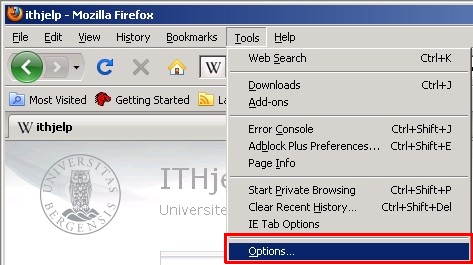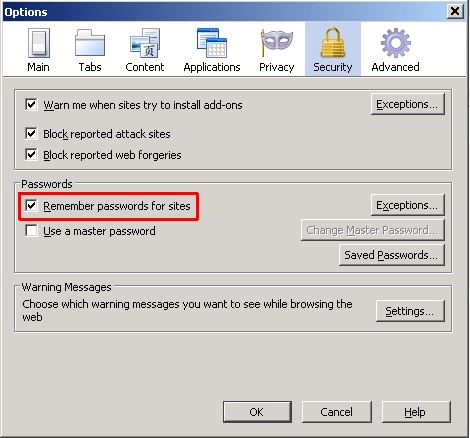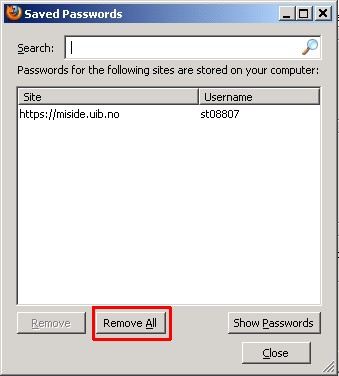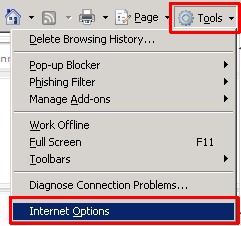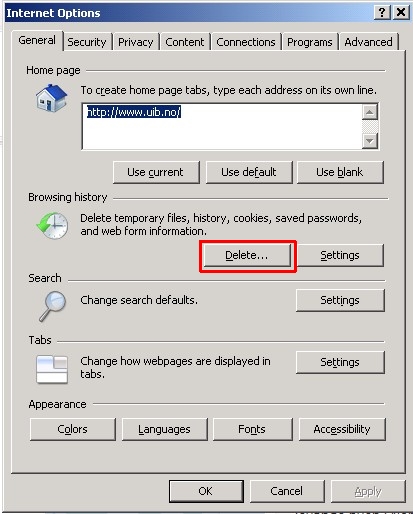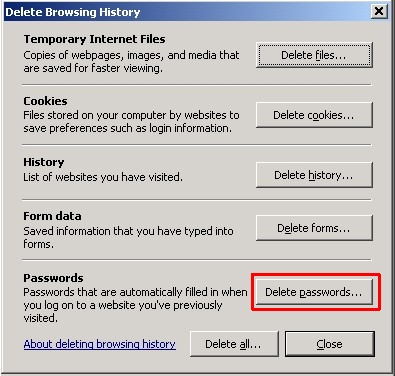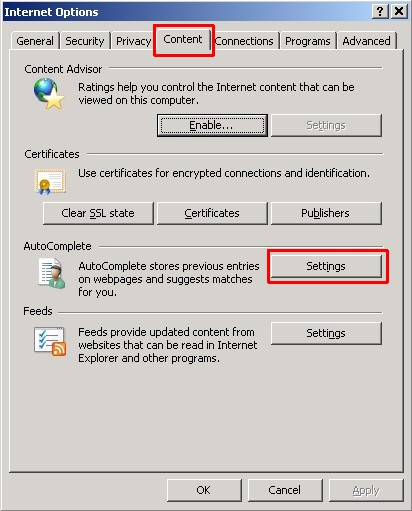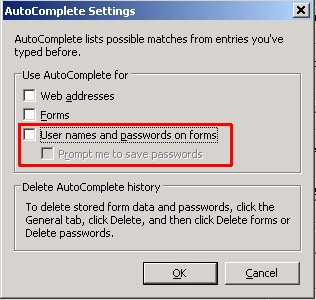Hvordan fjerne lagrede passord i nettleseren: Forskjell mellom sideversjoner
Fra IThjelp
mIngen redigeringsforklaring |
Ingen redigeringsforklaring |
||
| Linje 3: | Linje 3: | ||
*Velg "Tools" -> "Options" | *Velg "Tools" -> "Options" | ||
[[Fil:FjerneLagretPassord Firefox1.jpg]] | [[Fil:FjerneLagretPassord Firefox1.jpg]] | ||
*Velg arkfanen "Security" | *Velg arkfanen "Security" | ||
*Ta av haken “Remember passwords for sites” | *Ta av haken “Remember passwords for sites” | ||
[[Fil:FjerneLagretPassord Firefox2.jpg]] | [[Fil:FjerneLagretPassord Firefox2.jpg]] | ||
*Gå til ”Saved Passwords”, og velg ”Remove all ” | *Gå til ”Saved Passwords”, og velg ”Remove all ” | ||
[[Fil:FjerneLagretPassord Firefox3.jpg]] | [[Fil:FjerneLagretPassord Firefox3.jpg]] | ||
| Linje 14: | Linje 16: | ||
*Velg "Tools" -> "Internet Options" | *Velg "Tools" -> "Internet Options" | ||
[[Fil:FjerneLagretPassord IE1.jpg]] | [[Fil:FjerneLagretPassord IE1.jpg]] | ||
*Under "Browsing history" velg "Delete" | *Under "Browsing history" velg "Delete" | ||
[[Fil:FjerneLagretPassord IE2.jpg]] | [[Fil:FjerneLagretPassord IE2.jpg]] | ||
*Under "Passwords" velg "Delete passwords", og svar "Yes" på følgende spørsmål | *Under "Passwords" velg "Delete passwords", og svar "Yes" på følgende spørsmål | ||
[[Fil:FjerneLagretPassord IE3.jpg]] | [[Fil:FjerneLagretPassord IE3.jpg]] | ||
| Linje 22: | Linje 26: | ||
*Velg skillearket "Content", deretter "Settings" under "AutoComplete" | *Velg skillearket "Content", deretter "Settings" under "AutoComplete" | ||
[[Fil:FjerneLagretPassord IE4.jpg]] | [[Fil:FjerneLagretPassord IE4.jpg]] | ||
*Fjern eventuelle haker under "User names and passwords on forms" | *Fjern eventuelle haker under "User names and passwords on forms" | ||
[[Fil:FjerneLagretPassord IE5.jpg]] | [[Fil:FjerneLagretPassord IE5.jpg]] | ||
Sideversjonen fra 19. feb. 2010 kl. 16:39
Mozilla Firefox (versjon 3.5.7 og senere):
- Velg "Tools" -> "Options"
- Velg arkfanen "Security"
- Ta av haken “Remember passwords for sites”
- Gå til ”Saved Passwords”, og velg ”Remove all ”
Internet Explorer:
- Velg "Tools" -> "Internet Options"
- Under "Browsing history" velg "Delete"
- Under "Passwords" velg "Delete passwords", og svar "Yes" på følgende spørsmål
Hvis du i tillegg vil fjerne opsjonen om å huske passord må du i tillegg gjøre følgende:
- Velg skillearket "Content", deretter "Settings" under "AutoComplete"
- Fjern eventuelle haker under "User names and passwords on forms"